Le streaming Discord ne fonctionne pas dans le navigateur Chrome ou Edge
L'un des plus grands avantages de Discord est sa fonction de visualisation en direct. Il vous permet de partager votre écran avec d'autres membres rejoints. Cependant, il y a eu des cas enregistrés par les utilisateurs que la fonction de visualisation en direct de Discord ne fonctionne pas. Lors de l'activation de cette fonctionnalité, ils sont accueillis par un écran noir au lieu de l'écran partagé. Ce problème peut être dû à de nombreux facteurs, tels qu'un conflit d'applications.
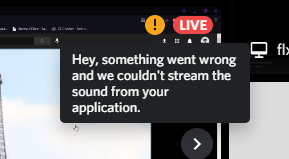
Hey, Something went wrong and we couldn’t stream the sound from your application
(Discord)Le streaming Discord ne fonctionne pas dans Chrome ou Edge
Vous devez savoir comment utiliser correctement la fonctionnalité de diffusion Discord "Go Live" dans votre Chrome . Voici quelques méthodes que nous allons utiliser pour réparer l' affichage en direct de Discord qui ne fonctionne pas dans (Discord live)Google Chrome . La procédure pour résoudre ce problème est similaire, pour résoudre ce problème sur Microsoft Edge Chromium . Mais avant de commencer, assurez-vous que votre navigateur est mis à jour avec la dernière version.
- Exécutez Chrome(Run Chrome) et Discord en tant qu'administrateur
- Ne lancez pas Chrome en plein écran
- Désactiver l'accélération matérielle
- Désactivez " Utilisez(Use) notre dernière technologie pour capturer l'écran" dans Discord
- Diffusez Chrome en tant que jeu
- Mettre à jour Discord.
Parlons-en en détail.
1] Exécutez Chrome(Run Chrome) et Discord en tant qu'administrateur
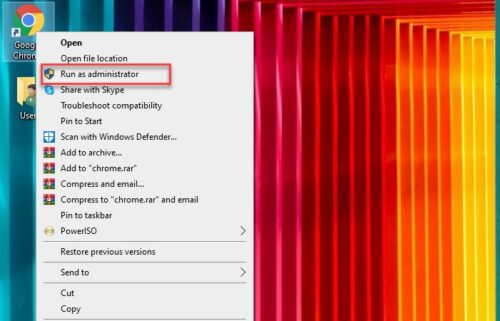
La plupart du temps, Windows n'autorise pas un utilisateur non administrateur à partager l'écran pour des raisons de sécurité. Cependant, l'exécution de Chrome et de Discord avec des privilèges d'administrateur résoudra ce problème.
Pour ce faire, cliquez avec le bouton droit sur les deux applications et sélectionnez Exécuter en tant qu'administrateur( Run as administrator) dans la liste qui apparaît. Désormais, les deux fonctionneront avec des privilèges d'administrateur et le problème de non-fonctionnement de la visualisation en direct de Discord sera résolu.
2] Ne lancez pas Chrome en plein écran
Si vous êtes quelqu'un qui souhaite maximiser l'espace de l'écran( maximize screen real estate) et que vous utilisez Chrome en plein écran, vous devriez reconsidérer votre décision cette fois-ci.
Discord ne partage pas l'écran en mode plein écran, par conséquent, vous ne devriez pas essayer de le faire tout en partageant l'écran de votre PC.
Pour quitter le mode plein écran,(full-screen mode) vous pouvez appuyer sur F11 , Esc , ou simplement cliquer sur le bouton Croix(Cross) en déplaçant votre curseur près du bord de l'écran.
3] Désactiver l'accélération matérielle(Disable Hardware Acceleration) pour Chrome et Discord
L'accélération matérielle utilise le (Hardware Acceleration)GPU de votre ordinateur pour effectuer des tâches gourmandes en ressources graphiques. Cependant, si vous avez un ancien CPU ou GPU ou les deux, cette fonction peut intervenir dans les performances de votre ordinateur et peut donc causer des problèmes.
Par conséquent, afin de résoudre le problème de visualisation en direct de Discord qui ne fonctionne pas, vous devez désactiver l'accélération matérielle pour Chrome(disable Hardware Acceleration for Chrome) et Discord.
Pour Chrome
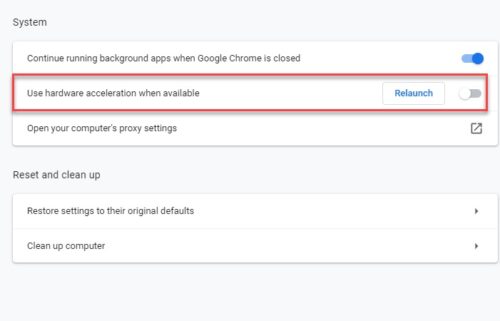
Cliquez(Click) sur les trois verticaux dans le coin supérieur droit de l'écran et cliquez sur Paramètres(Settings) .
Cela vous redirigera vers l' onglet Paramètres , cliquez maintenant sur (Settings)Advanced > System. Finally , utilisez la bascule pour désactiver "Utiliser l'accélération matérielle lorsqu'elle est disponible"(“Use hardware acceleration when available”) .
Pour la discorde

Cliquez(Click) sur l' icône Paramètres utilisateur(User Settings) dans le coin inférieur gauche de l'écran.
Cliquez maintenant sur Appearance (from the left panel) > désactiver l'accélération matérielle(Hardware Acceleration) .
4] Désactivez(Disable) " Utilisez(Use) notre dernière technologie pour capturer l'écran" dans Discord
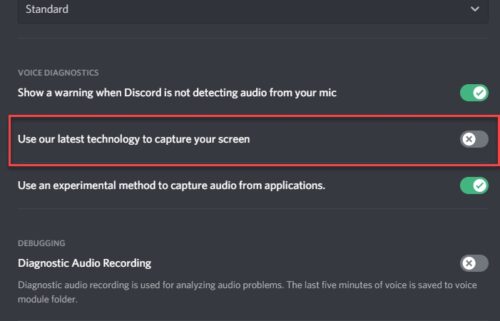
Selon le compte Twitter de Discord, la désactivation de " Utilisez(Use) notre dernière technologie pour capturer l'écran" peut aider à résoudre le problème.
Pour ce faire, lancez Discord , cliquez sur l' icône Paramètres utilisateur(User Settings) dans le coin inférieur gauche de l'écran.
Cliquez maintenant sur Voix et vidéo(Voice & Video) (dans le panneau de gauche) > désactivez l' option "Utiliser notre dernière technologie pour capturer l'écran" ( “Use our latest technology to capture screen” ).
Espérons que cela résoudra l' affichage en direct de Discord qui ne fonctionne pas dans (Discord live)Chrome .
5] Diffusez Chrome en tant que jeu
Si vous ne parvenez pas à diffuser Chrome de manière conventionnelle, essayez d'utiliser Game Activity pour faire de même.
Pour ce faire, lancez Discord , cliquez sur l' icône Paramètres utilisateur(User Settings) dans le coin inférieur gauche de l'écran. Maintenant, cliquez sur Game Activity (from the left panel) > Add it > Chrome > Add Game > Esc.
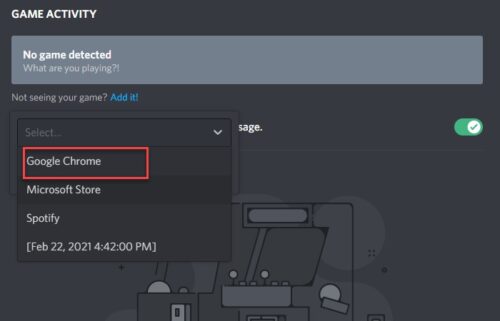
Enfin, cliquez sur l' icône Stream Google Chrome pour commencer à partager votre écran.
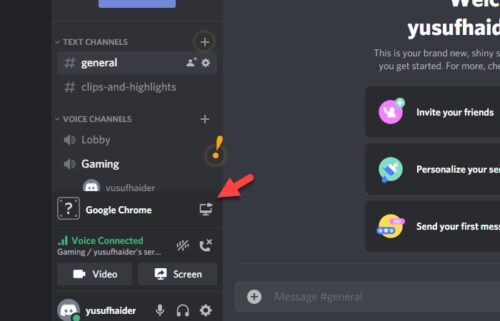
Bien que ce ne soit pas une solution permanente, cela peut être utile si vous avez désespérément besoin de partager votre écran.
6] Mettre à jour Discord
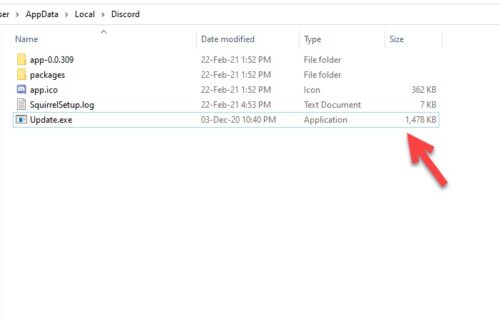
Une application obsolète peut vous causer beaucoup de problèmes. Le problème de visualisation en direct de Discord(Discord) qui ne fonctionne pas peut être dû à un pilote obsolète. Alors, mettons à jour Discord .
Pour ce faire, appuyez sur Win + R , tapez la commande suivante et appuyez sur Enter .
%localappdata%
Maintenant, cliquez sur Discord > Update.exe. L'application Discord(Discord) sera mise à jour si une mise à jour est disponible.
J'espère que ces correctifs vous ont aidé à résoudre le problème de visualisation en direct de Discord qui ne fonctionne pas.(Discord)
Related posts
Activer Line Wrap dans Source View dans Chrome or Edge
Désactiver, désinstaller Adobe Flash, Shockwave dans Chrome, Firefox, Edge, IE
Comment installer Chrome Themes sur Microsoft Edge browser
Comment synchroniser Tabs entre Edge, Chrome and Firefox browsers
Comment connecter un site Web à un Bluetooth or USB device dans Edge or Chrome
Fix STATUS_INVALID_IMAGE_HASH error sur Chrome or Edge
Always Afficher le Download button dans Chrome, Firefox and Edge
Allow ou bloc Pop-Ups sur Chrome, Firefox, Edge, Opera, Internet Explorer
Comment masquer Browser Extension Icônes en Chrome, Edge or Firefox
Comment faire PWAs Run à Startup automatiquement dans Windows 10
Fix RESULT_CODE_HUNG error sur Microsoft Edge sur Windows 10
Comment installer Chrome Extensions sur Microsoft Edge browser
Est-il sûr de sauver des mots de passe dans Chrome, Firefox or Edge browser?
Comment Password-Protect Edge or Chrome browser sur Windows 10
Download Les dernières fenêtres 10 ISO Images directement en Chrome or Edge
Utile Link Checkers & URL Scanners pour Chrome or Edge Browser
Comment changer le Default Font dans Chrome, Edge, Firefox browser
Add Custom Search Engine à Chrome or Edge browser
Comment désactiver Geolocation dans Firefox, Chrome et Edge
10 Best Chrome, Edge et Firefox Extensions pour sauver la page pour lire plus tard
